之前的文章《一分钟带你使用ps给照片添加双重爆光效果(技巧分享)》中,给大家介绍了一种ps小技巧照片添加双重爆光效果。下面本篇文章给大家介绍怎样使用ps纸张撕裂效果方法,没灵感的伙伴们来看看!!

对比效果图如下

ps制作纸张撕裂效果的方法
1、ps打开,一张撕纸的照片,使用【磁性套索工具】建立选区然后按住【Ctrl+J】复制一个图层。
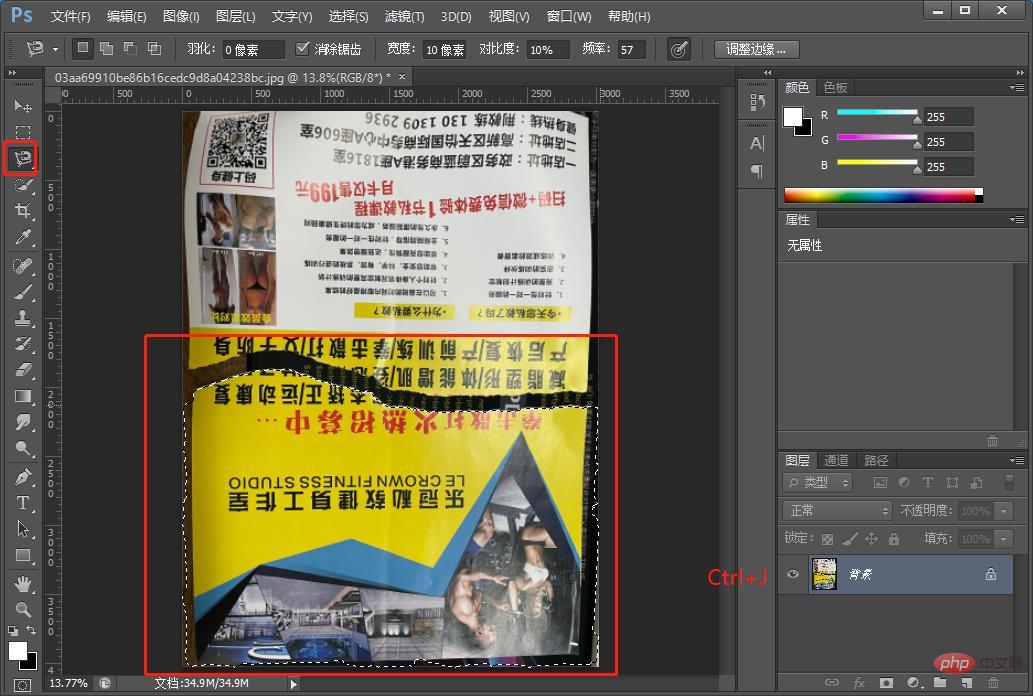
2、单击【FX】选择颜色叠加。
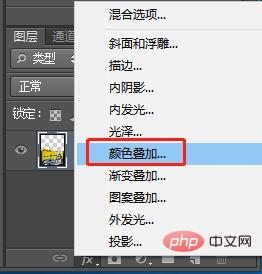
3、选择白色。
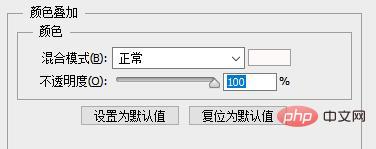
4、创建背景填充白色然后锁定,导入美女的照片出来之后,将【图层1】进行执行“Ctrl+左击”建立选区,到【美女】在下方小按钮点击【添加蒙版】
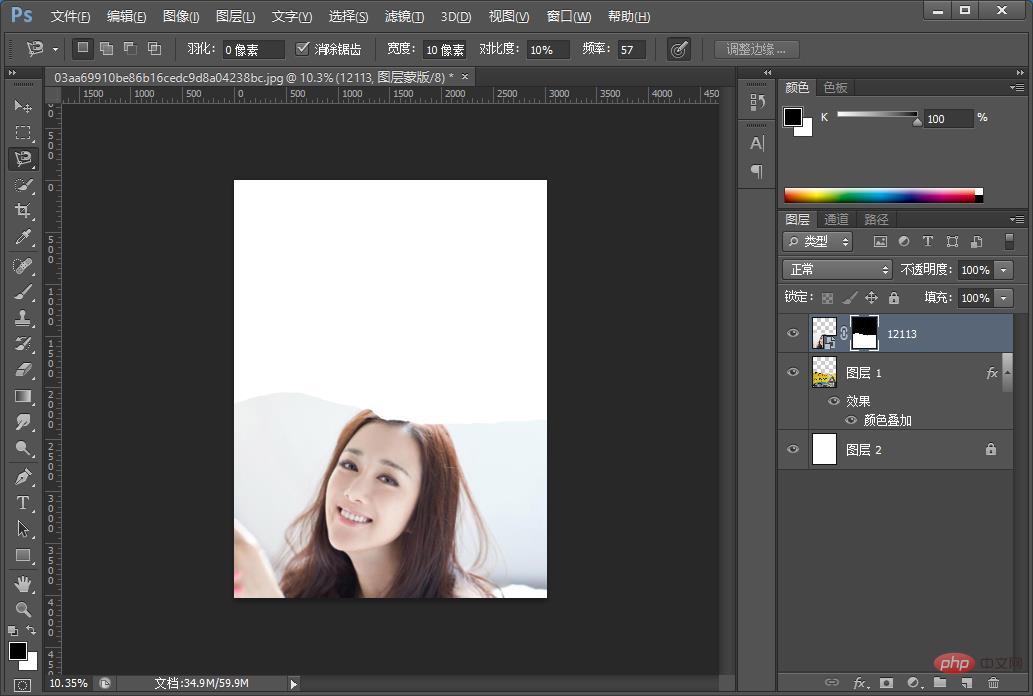
5、再次导入一张的漫画,把【图层1】建立选区之后【人物漫画】然后删除。
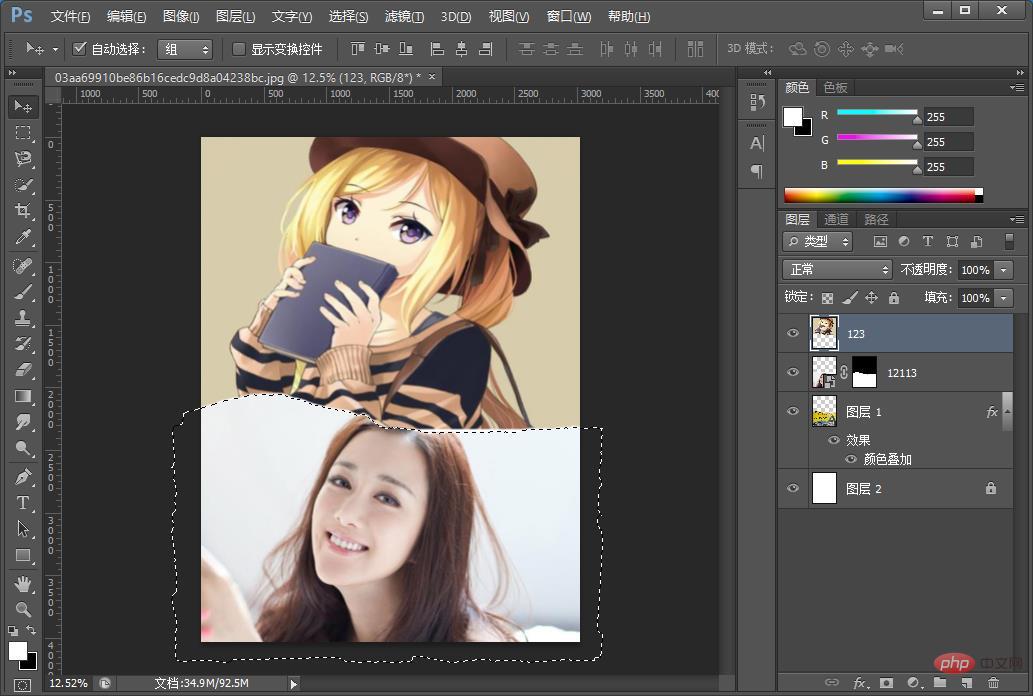
6、自由变形到合适的大小,自己调整。
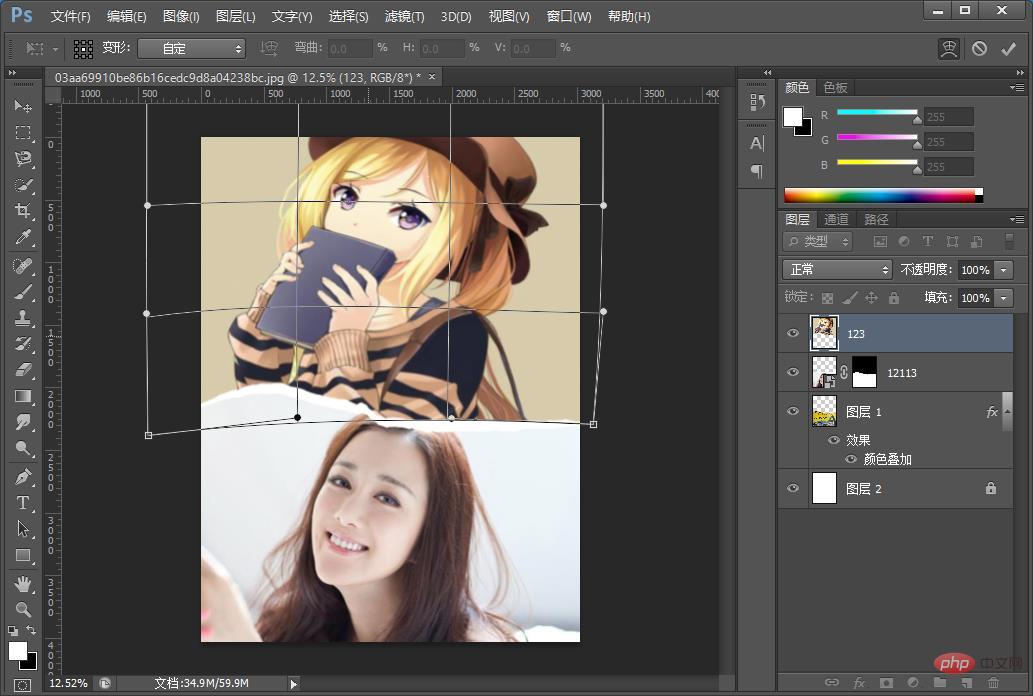
7、最后一步,找到【投影】

8、效果就是这样。
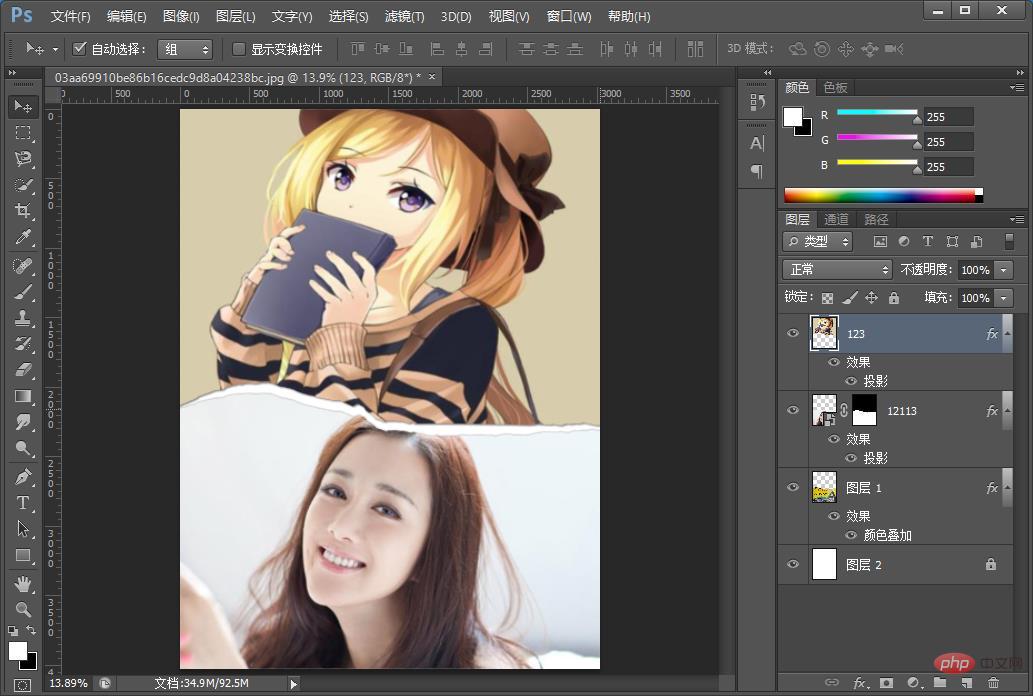
推荐学习:PS视频教程
 站长资讯网
站长资讯网